На этом шаге мы рассмотрим редактирование ресурса.
Выбор ресурса
Для выбора ресурса переместите на него в окне проекта подсветку с помощью "мыши" или клавиш управления курсором (стрелок).
- Если вы выбрали View | Ву Туре, просмотрите сначала список типов ресурсов. Ресурсы перечислены по именам под типами ресурсов.
- Если вы выбрали View | Ву Filе, ищите ресурс под его именем файла (если вы его знаете). Имени ресурса предшествует тип ресурса и двоеточие.
Редактирование ресурса
Когда вы открываете ресурс Пакет разработчика ресурсов открывает также редактор ресурса. Вы может выбрать два типа редакторов:
- редактор ресурсов, ориентированный на изображение;
- текстовый редактор, который позволяет вам редактировать только записи ресурсов.
Для выбора редактора выберите ресурс и используйте команду Resource | Edit или Resource | Edit As Теxt. Команда Edit выбирает редактор, соответствующий ресурсу, а команда Edit As Теxt выбирает внутренний текстовый редактор. Так как Пакет разработчика ресурсов использует редакторы ресурсов по умолчанию, вы можете загрузить ресурс и редактировать его, просто дважды щелкнув кнопкой "мыши" на имени ресурса в окне проекта.
Использование редактора ресурса
Если вы дважды щелкните кнопкой "мыши" на имени ресурса в окне проекта, Пакет разработчика ресурсов загружает редактор, соответствующий выбранному ресурсу.
- Если ресурс представляет собой диалог, меню, акселератор или таблицу строк, Пакет разработчика ресурсов загружает редактор, специально предназначенный для работы с данным типом ресурса.
- Если ресурс представляет собой битовое изображение (пиктограмму, битовый массив, курсор или шрифт), Пакет разработчика ресурсов выводит этот ресурс в графическом редакторе, который мы рассмотрим ниже.
Использование внутреннего текстового редактора
Записи ресурсов можно редактировать для любого ресурса, включая ресурсы, которые обычно хранятся в двоичном формате. Пакет разработчика ресурсов выводит текст в окне редактирования с помощью внутреннего редактора. Если это необходимо, Пакет разработчика ресурсов декомпилирует двоичный формат. Порядок редактирования:
- выберите ресурс в окне проекта,
- выберите команду Resource | Edit As Теxt. Пакет разработчика ресурсов открывает внутренний редактор и выводит записи ресурса.
Если Пакет разработчика ресурсов находит какие-либо ошибки, он возвращает вас в текстовый редактор, чтобы вы могли их исправить.
Если вы хотите редактировать записи ресурса непосредственно без помощи Пакета разработчика ресурсов, то можете открыть исходный файл с помощью выбранного вами редактора и отредактировать этот файл. Однако обратите внимание на следующее: когда Пакет разработчика ресурсов загружает ресурс, он переформатирует записи ресурса и отбрасывает все комментарии в исходных записях ресурса.
Добавление ресурса
Добавить ресурс к проекту вы можете в виде ссылки на файл (связанный ресурс), или встроить его непосредственно в проект.
Добавление встроенного ресурса
Для создания нового ресурса в проекте в виде записей ресурса используйте команду Resource | New. Убедитесь, что проект, с которым вы хотите работать, открыт, и сделайте следующее:
- выберите команду Resource | New для вывода диалогового окна New Resource.
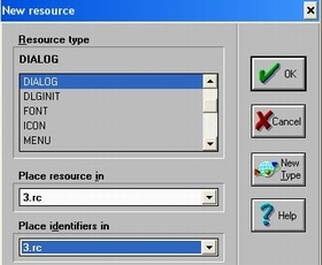
Рис 1. Диалоговое окно New Resource - Дважды щелкните кнопкой "мыши" на типе ресурса, который вы хотите создать.
Если вы хотите создать ресурс, Пакет разработчика ресурсов помещает соответствующую ресурсу запись в окно проекта и открывает соответствующий редактор ресурса с загруженным новым ресурсом.
Если вы создаете ресурс с битовым изображением (пиктограмму, курсор, битовый массив или шрифт), Пакет разработчика ресурсов запрашивает у вас, хотите ли вы сохранить ресурс как исходный текст (запись ресурса в файле проекта) или в двоичном виде (во внешнем файле).
Если вы выберите сохранение ресурса в виде двоичных данных, нужно задать файл, в котором будут записаны двоичные данные. Пакет разработчика ресурсов для облегчения задания имени файла выводит диалоговое окно Add File To Project.
Если тип ресурса, который вы хотите создать, в файле отсутствует, вы можете использовать командную кнопку New Туре и создать для ресурса тип, определенный пользователем.
Добавление связанного ресурса
Вы можете добавить к текущему проекту ресурс, записанный во внешнем файле, с помощью команды Add File To Project. Эту команду можно использовать для добавления существующего в данный момент файла ресурса или создания нового файла ресурса.
На следующем шаге мы рассмотрим добавление существующего файла ресурсов к проекту.
